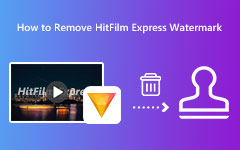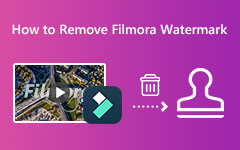Οι καλύτεροι τρόποι για να αφαιρέσετε το υδατογράφημα DaVinci Resolve
Το DaVinci Resolve είναι ένα από τα καλύτερα λογισμικά επεξεργασίας που σας επιτρέπει να διαβαθμίσετε τα χρώματα, τη διόρθωση χρωμάτων, τα οπτικά εφέ, τη μετα-παραγωγή ήχου, την επεξεργασία βίντεο και πολλά άλλα. Είναι διαθέσιμο σε όλα σχεδόν τα λειτουργικά συστήματα, όπως Windows, macOS και Linux. Είναι επίσης μια εφαρμογή επεξεργασίας βίντεο all-in-one με κινούμενα γραφικά που χρησιμοποιούν πολλοί επαγγελματίες συντάκτες παγκοσμίως. Πριν, αναπτύχθηκε από το DaVinci System, αλλά τώρα, η Blackmagic Design είναι αυτή που αναπτύσσει την εφαρμογή.
Τα περισσότερα λογισμικά επεξεργασίας βίντεο που μπορείτε να βρείτε στο διαδίκτυο βάζουν υδατογραφήματα στα βίντεο που εξάγουν. Και σε αυτό το άρθρο, θα ξέρουμε αν το DaVince Resolve έχει υδατογράφημα, και αν ναι, θα συζητήσουμε πώς να αφαιρέστε το υδατογράφημα DaVince Resolve από βίντεο που χρησιμοποιούν τις καλύτερες μεθόδους.
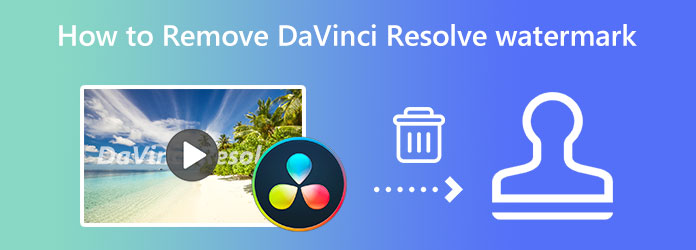
Μέρος 1. Το DaVinci Resolve έχει υδατογράφημα
Το DaVinci Resolve είναι ένα εξέχον λογισμικό επεξεργασίας βίντεο και ήχου. Επιπλέον, είναι ευρέως γνωστό για τα χαρακτηριστικά διαβάθμισης χρώματος. Το ήξερες? Πολλές ταινίες και τηλεοπτικές εκπομπές που βλέπετε στις τηλεοράσεις σας σήμερα χρησιμοποιούν το DaVinci Resolve. Ωστόσο, πολλοί άνθρωποι αντιμετωπίζουν προβλήματα με τις δυνατότητες υδατογραφήματος που ενσωματώνουν στα εξαγόμενα βίντεο.
Έτσι, αν είστε ανάμεσα στους ανθρώπους που ρωτούν: "Το DaVinci Resolve free έχει υδατογράφημα;" Το πρόγραμμα επεξεργασίας DaVinci Resolve έχει μια δωρεάν έκδοση που δεν βάζει υδατογράφημα στα βίντεο. Ωστόσο, το πρόβλημα με το υδατογράφημα εμφανίζεται όταν χρησιμοποιείτε τις δυνατότητες ξεκλειδώματος pro όταν αγοράζετε την επαγγελματική έκδοση της εφαρμογής. Επομένως, εάν θέλετε έναν εύκολο τρόπο για να αφαιρέσετε το υδατογράφημα από τα βίντεο που επεξεργαστήκατε χρησιμοποιώντας το DaVinci Resolve, μπορείτε να αγοράσετε την έκδοση pro. Αλλά αν δεν θέλετε να ξοδέψετε κάποια χρήματα, μπορείτε να ακολουθήσετε τις μεθόδους που παρουσιάζουμε παρακάτω.
Μέρος 2. Πώς να αφαιρέσετε το υδατογράφημα DaVinci Resolve
Συχνά, δεν υπάρχουν υδατογραφήματα από τα βίντεο DaVinci Resolve που εξάγετε. Το υδατογράφημα εμφανίζεται μόνο όταν χρησιμοποιείτε τη δωρεάν εφαρμογή και τις επαγγελματικές λειτουργίες. Επομένως, εάν θέλετε να χρησιμοποιήσετε τις επαγγελματικές δυνατότητες χωρίς να αφήνετε υδατογραφήματα στα βίντεο που εξάγετε, μπορείτε να αγοράσετε την επαγγελματική έκδοση της εφαρμογής. Αλλά αν έχετε ήδη εξαγάγει ένα βίντεο που έχει το υδατογράφημα DaVinci Resolve, μπορείτε να χρησιμοποιήσετε αυτήν τη μέθοδο για να διαγράψετε το υδατογράφημα από τα βίντεό σας.
Tipard Video Converter Ultimate είναι η πιο εξαιρετική εφαρμογή για να αφαιρέσετε το υδατογράφημα DaVinci από το βίντεό σας. Αυτό το εργαλείο εκτός σύνδεσης μπορεί να αφαιρέσει οποιοδήποτε υδατογράφημα, όπως λογότυπα, εικόνες, κείμενα, χρονικές σφραγίδες, σφραγίδες ημερομηνίας και άλλα. Επιπλέον, εάν έχετε περισσότερα από ένα υδατογραφήματα στο βίντεό σας, μπορείτε να χρησιμοποιήσετε αυτό το εργαλείο για να αφαιρέσετε όλα αυτά τα υδατογραφήματα ταυτόχρονα. Επιπλέον, υποστηρίζει σχεδόν όλες τις μορφές βίντεο, όπως MP4, AVI, MOV, MKV, FLV, VOB, M4V, WMV, WebM και 500+ ακόμη μορφές. Επίσης, είναι μια εφαρμογή φιλική προς τους αρχάριους γιατί έχει ένα εύχρηστο περιβάλλον εργασίας. Το Tipard Video Converter Ultimate είναι γεμάτο με πολλές προηγμένες λειτουργίες επεξεργασίας, όπως συγχώνευση βίντεο, περικοπή βίντεο, πρόγραμμα επεξεργασίας μεταδεδομένων βίντεο, διόρθωση χρώματος κ.λπ. Επιπλέον, μπορείτε να κάνετε λήψη αυτού του εργαλείου σε όλα τα λειτουργικά συστήματα, συμπεριλαμβανομένων των Windows, macOS και Linux.
Πώς να αφαιρέσετε το υδατογράφημα DaVinci Resolve από το βίντεο χρησιμοποιώντας το Tipard Video Converter Ultimate
Βήμα 1 Πρώτον, κατεβάστε Tipard Video Converter Ultimate στον υπολογιστή σας κάνοντας κλικ στο Λήψη κουμπί παρακάτω για το λειτουργικό σας σύστημα. Στη συνέχεια, ακολουθήστε τη διαδικασία εγκατάστασης και ξεκινήστε την εφαρμογή μόλις εγκατασταθεί.
Βήμα 2 Αφού ανοίξετε την εφαρμογή, μεταβείτε στο Εργαλειοθήκη πίνακας. Θα δείτε τη λίστα με τις δυνατότητες επεξεργασίας που περιέχει η εφαρμογή. Επίλεξε το Βίντεο Αφαίρεση υδατογραφήματος χαρακτηριστικό.
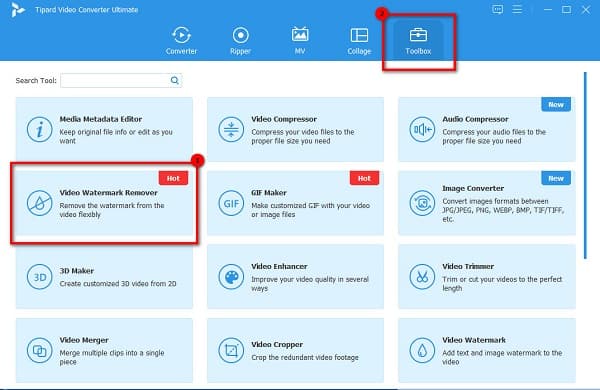
Βήμα 3 Για να εισαγάγετε το βίντεο DaVinci Resolve, κάντε κλικ στο συν (+) εικονίδιο στην οθόνη σας. Μπορείτε επίσης να κάνετε τη μέθοδο drag-drop, όπου μπορείτε να μεταφέρετε και να αποθέσετε το βίντεό σας από τα αρχεία της επιφάνειας εργασίας σας.
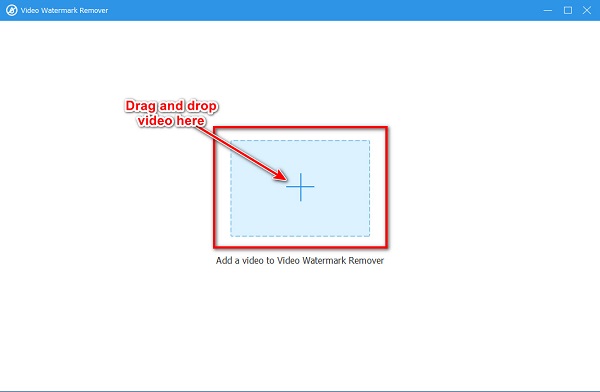
Βήμα 4 Και μετά, σημειώστε το Προσθήκη αφαίρεσης υδατογραφήματος κουμπί περιοχής. Στην επόμενη διεπαφή οθόνης, θα δείτε ένα υδατογράφημα που αφαιρεί το πλαίσιο και μια προεπισκόπηση του αρχείου βίντεο. Μετακινήστε την περιοχή αφαίρεσης υδατογραφήματος στο υδατογράφημα DaVinci Resolve από το βίντεό σας.
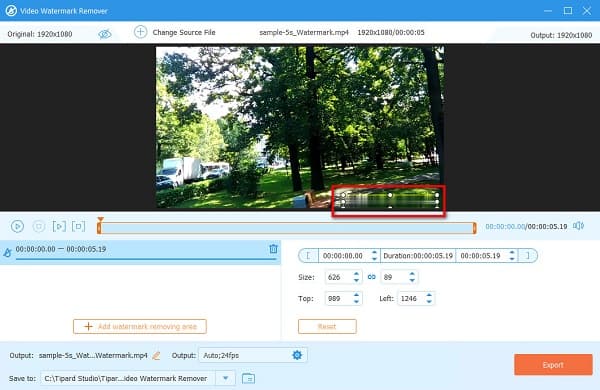
Βήμα 5 Εάν είστε έτοιμοι να αφαιρέσετε το υδατογράφημα DaVinci Resolve από το βίντεό σας, κάντε κλικ στο εξαγωγή κουμπί στο κάτω δεξιό άκρο της διεπαφής. Στη συνέχεια, το Tipard Video Converter Ultimate θα επεξεργαστεί το βίντεό σας και θα το αποθηκεύσει αυτόματα στους φακέλους του υπολογιστή σας.
Μέρος 3. Πώς να χρησιμοποιήσετε το DaVinci Resolve για να αφαιρέσετε το υδατογράφημα
Το DaVinci Resolve είναι ένα εκπληκτικό και ένα από τα πιο ισχυρά λογισμικό επεξεργασίας βίντεο. Αλλά αφήνει ένα υδατογράφημα στα βίντεο που εξάγουν. Αλλά το καλό με αυτή την εφαρμογή είναι αφαιρώντας το υδατογράφημά του στην ίδια την εφαρμογή. Ωστόσο, εάν βρίσκεται στο κέντρο του βίντεο ή στις άκρες, μπορείτε εύκολα να το αφαιρέσετε χρησιμοποιώντας το DaVinci Resolve.
Πώς να αφαιρέσετε το υδατογράφημα από το βίντεό σας στο DaVinci Resolve
Βήμα 1 Κατεβάστε το DaVinci Resolve, εγκαταστήστε το DaVinci Remover στον υπολογιστή σας και εκκινήστε το στη συσκευή σας. Στην πρώτη διεπαφή, κάντε κλικ Δημιουργία νέου έργου και πληκτρολογήστε το όνομα. Κάντε κλικ Δημιουργία για να προχωρήσετε στο παρακάτω βήμα.
Βήμα 2 Στη συνέχεια, κάντε δεξί κλικ στο χώρο συγκέντρωσης πολυμέσων και στο Εισαγωγή μέσων κουμπί για να φορτώσετε πολλά βίντεο με υδατογράφημα στο πρόγραμμα. Σύρετε το βίντεο που θέλετε να αφαιρέσετε το υδατογράφημα στη Γραμμή χρόνου. Μεταβείτε στη σελίδα Χρώμα και πατήστε Alt + S στο πληκτρολόγιό σας για να δημιουργήσετε έναν νέο κόμβο.
Βήμα 3 Και μετά, μετακινήστε το Παιχνίδι στην αρχή του βίντεό σας και πατήστε το Power παράθυρο. Επιλέξτε την αντικατάσταση για το υδατογράφημα στο βίντεό σας και σύρετέ το για να καλύψει το υδατογράφημα.
Βήμα 4 Αγγίξτε το Πίστα και επιλέξτε Παρακολούθηση προς τα εμπρός, έτσι ώστε η εφαρμογή να ξεκινήσει την παρακολούθηση προς τα εμπρός. Μετά από αυτό, κάντε κλικ στο Βιβλιοθήκη επιλογή και εντοπίστε Αφαίρεση αντικειμένου. Σύρετε το Αφαίρεση αντικειμένου στον δεύτερο κόμβο. Και μετά, κάντε κλικ στο Ανάλυση Σκηνής, και το πρόγραμμα θα αρχίσει να αναλύει τα καρέ και το φόντο. θα αρχίσει επίσης να αφαιρεί το υδατογράφημα.
Βήμα 5 Κάντε κλικ στο Κατασκευάστε το Clean Plate σύμφωνα με το ρυθμίσεις μενού εάν το πλαίσιο μετατραπεί σε γκρίζο εξόγκωμα.
Βήμα 6 Και τέλος, κάντε κλικ Παράδοση και επιλέξτε τη μορφή εξόδου για το βίντεό σας. Κάντε κλικ στο Ξεκινήστε την απόδοση και περιμένετε έως ότου η εφαρμογή αφαιρέσει το υδατογράφημα από το βίντεό σας.
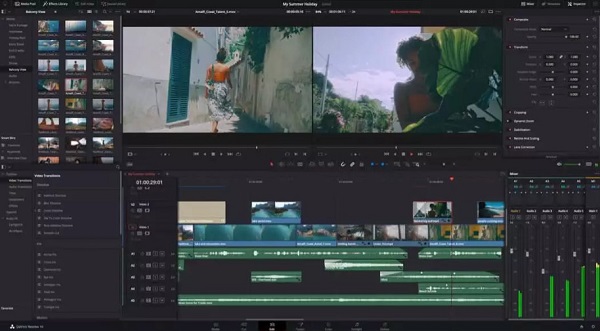
Μέρος 4. Συχνές ερωτήσεις σχετικά με τον τρόπο κατάργησης του υδατογραφήματος DaVinci Resolve
Πόσο κοστίζει το DaVinci Resolve;
Το DaVinci Resolve μπορεί να αγοραστεί για δύο προγράμματα τιμολόγησης. Το DaVinci Resolve είναι διαθέσιμο δωρεάν και η επαγγελματική του έκδοση κοστίζει 357.01 $.
Αξίζει να αγοράσετε το DaVinci Resolve;
Το DaVinci Resolve είναι μια από τις κορυφαίες εφαρμογές επεξεργασίας βίντεο που είναι διαθέσιμες για λήψη στη συσκευή σας. Και με τις δυνατότητες επεξεργασίας, η τιμή της εφαρμογής αξίζει τον κόπο.
Ποια μορφή υποστηρίζει το DaVinci Resolve;
Το DaVinci Resolve υποστηρίζει τόνους μορφών, συγκεκριμένα ARI, MTS, MXF, AVI, CIN, DNG, DPX, CDX, MP4, MXF, EXR και MOV. Δεν υποστηρίζει πλήρως τις άλλες μορφές αρχείων βίντεο.
Συμπέρασμα
Φτου! Αυτή είναι μια μακρά συζήτηση εκεί. Εφόσον ολοκληρώσατε την ανάγνωση αυτής της ανάρτησης σχετικά με την κατάργηση του υδατογραφήματος DaVinci Resolve, μπορείτε τώρα να το καταφέρετε. Αν θέλετε τον πιο εύκολο τρόπο αφαιρέστε το υδατογράφημα DaVinci Resolve, συνιστούμε να χρησιμοποιήσετε το απόλυτο εργαλείο αφαίρεσης υδατογραφήματος βίντεο, Tipard Video Converter Ultimate.